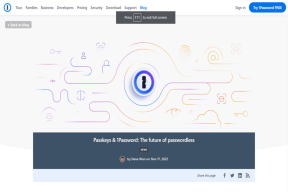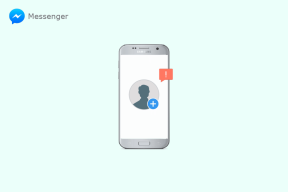Исправить Невозможно безопасно подключиться к этой странице Ошибка в Microsoft Edge
Разное / / November 28, 2021
После многих лет жалоб и проблем, связанных с браузером, Microsoft решила выпустить преемника печально известного Internet Explorer в виде Microsoft Edge. Хотя Internet Explorer по-прежнему является неотъемлемой частью Windows, Edge был сделан новым веб-браузером по умолчанию благодаря его превосходной производительности и лучшим общим функциям. Тем не менее, Edge сравнивается лишь немного лучше, чем его предшественник, а также, похоже, выдает пару ошибок при просмотре Интернета через него.
Некоторые из наиболее распространенных проблем, связанных с Edge: Microsoft Edge не работает в Windows 10, Хм, мы не можем открыть эту страницу ошибка in Microsoft Edge, ошибка синего экрана в Microsoft Edge и т. д. Еще одна широко распространенная проблема - «Невозможно безопасно подключиться к этой странице». Проблема в основном возникает после установки обновления Windows 10 1809 и сопровождается сообщением с надписью «Это может быть связано с тем, что сайт использует устаревшие или небезопасные настройки протокола TLS. Если это повторяется, попробуйте связаться с владельцем сайта ».
Проблема «Невозможно безопасно подключиться к этой странице» также не является уникальной для Edge, ее также можно встретить в Google Chrome, Mozilla Firefox и других веб-браузерах. В этой статье мы сначала расскажем вам о причине проблемы, а затем предложим несколько решений, которые, как сообщалось, устраняют ее.
СОДЕРЖАНИЕ
- Что вызывает ошибку "Не удается безопасно подключиться к этой странице"?
- Исправить ошибку «Невозможно безопасно подключиться к этой странице» в Microsoft Edge
- Метод 1: очистить пограничные файлы cookie и файлы кеша
- Метод 2: включить протоколы безопасности транспортного уровня (TLS)
- Метод 3: включить отображение смешанного содержимого
- Метод 4: временно отключить антивирус / расширения для блокировки рекламы
- Метод 5: обновить сетевые драйверы
- Метод 6: изменить настройки DNS
- Метод 7: сбросьте конфигурацию сети
Что вызывает ошибку "Не удается безопасно подключиться к этой странице"?
Достаточно прочитать сообщение об ошибке, чтобы указать на виновника (Протокол TLS настройки) для ошибки. Хотя большинство обычных пользователей могут не знать, что такое TLS на самом деле и какое отношение он имеет к их работе в Интернете.
TLS означает безопасность транспортного уровня и представляет собой набор протоколов, используемых Windows для безопасного взаимодействия с веб-сайтами, к которым вы пытаетесь получить доступ. Ошибка «Невозможно безопасно подключиться к этой странице» появляется, когда эти протоколы TLS настроены неправильно и не соответствуют серверу определенного сайта. Несоответствие и, следовательно, ошибка, скорее всего, произойдет, если вы пытаетесь получить доступ к действительно старому веб-сайт (который по-прежнему использует HTTPS вместо новой технологии HTTP), который не был обновлен для возрастов. Ошибка также может возникнуть, если на вашем компьютере отключена функция отображения смешанного содержимого, когда веб-сайт, который вы пытаетесь загрузить, содержит как HTTPS-, так и HTTP-контент.
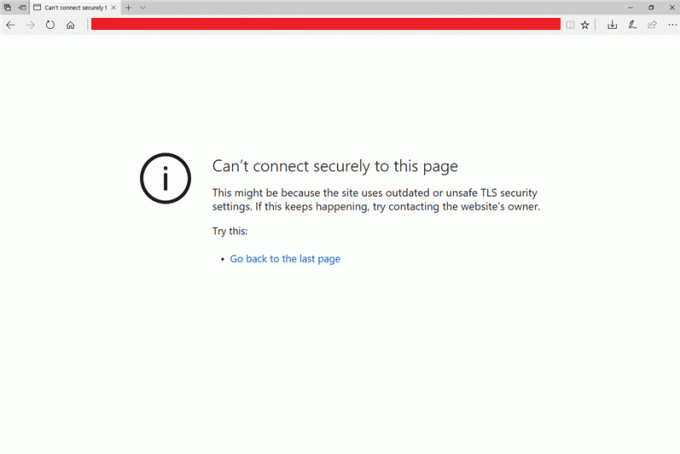
Исправить ошибку «Невозможно безопасно подключиться к этой странице» в Microsoft Edge
Проблема «Невозможно безопасно подключиться к этой странице» в Edge может быть легко решена путем правильного настройка параметров протокола TLS на большинстве компьютеров и включение отображения смешанного содержимого в некоторые системы. Хотя некоторым пользователям может потребоваться обновить свои сетевые драйверы (сетевые драйверы, если они повреждены или устарели, могут вызвать ошибку), сбросить существующую конфигурацию сети или изменить свои Настройки DNS. Сообщалось также, что несколько простых решений, таких как очистка файлов кеша и файлов cookie браузера и временное отключение любых сторонних антивирусных программ, помогли решить эту проблему, хотя и не всегда.
Метод 1: очистить пограничные файлы cookie и файлы кеша
Хотя это может не решить ошибку «Не удается безопасно подключиться к этой странице» для большинства пользователей, это самое простое решение, которое решает ряд проблем, связанных с браузером. Поврежденный кеш и файлы cookie или их перегрузка часто приводят к проблемам в браузере, поэтому рекомендуется регулярно их очищать.
1. Очевидно, мы начнем с запуска Microsoft Edge. Дважды щелкните значок ярлыка на рабочем столе (или панели задач) Edge или найдите его в строке поиска Windows (клавиша Windows + S) и нажмите клавишу ввода, когда поиск вернется.
2. Затем нажмите на три горизонтальные точки присутствует в правом верхнем углу окна браузера Edge. Выбирать Настройки из следующего меню. Вы также можете получить доступ к странице настроек Edge, посетив в edge: // настройки / в новом окне.
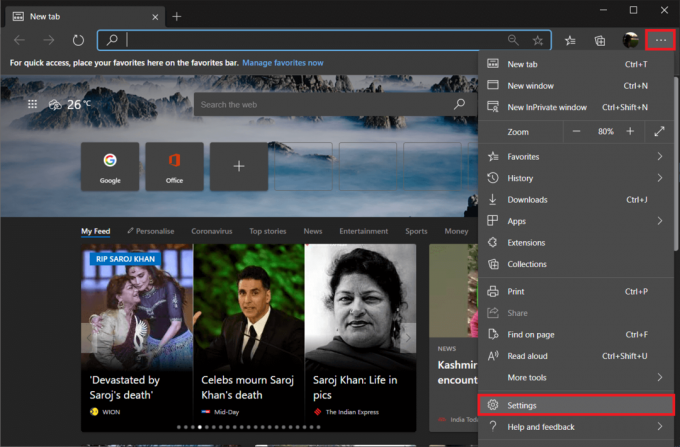
3. Переключитесь на Конфиденциальность и услуги страницу настроек.
4. В разделе «Очистить данные просмотра» нажмите кнопку Выберите, что очистить кнопка.

5. В следующем всплывающем окне установите флажки рядом с «Файлы cookie и другие данные сайтов» и «Кэшированные изображения и файлы». (Идите и отметьте также историю просмотров, если вы не против ее удалить.)
6. Разверните раскрывающийся список Time Range и выберите Все время.
7. Наконец, нажмите на Ясно теперь кнопка.
Перезапустите веб-браузер и попробуйте снова открыть проблемный веб-сайт.
Метод 2: включить протоколы безопасности транспортного уровня (TLS)
Теперь о том, что в первую очередь вызывает ошибку - протоколах TLS. Windows позволяет пользователю выбирать между четырьмя различными параметрами шифрования TLS, а именно TLS 1.0, TLS 1.1, TLS 1.2, и TLS 1.3. Первые три включены по умолчанию и могут вызывать ошибки при отключении, случайно или при включении. цель. Поэтому сначала мы убедимся, что параметры шифрования TLS 1.0, TLS 1.1 и TLS 1.2 включены.
Кроме того, до перехода на TLS Windows использовала технологию SSL для шифрования. Однако теперь эта технология устарела, и ее следует отключить, чтобы избежать конфликтов с протоколами TLS и, таким образом, предотвратить любые неудачи.
1. Нажмите клавишу Windows + R, чтобы запустить командное окно Выполнить, введите inetcpl.cpl, и нажмите ОК, чтобы открыть Свойства Интернета.
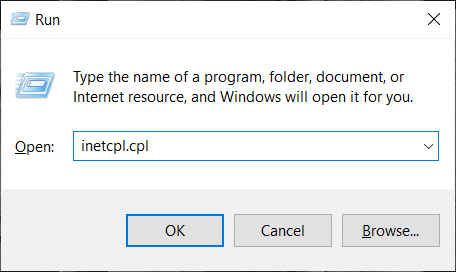
2. Перейти к Передовой вкладка окна свойств Интернета.
3. Прокрутите список настроек вниз, пока не найдете Флажки Использовать SSL и Использовать TLS.
4. Убедитесь, что флажки рядом с «Использовать TLS 1.0», «Использовать TLS 1.1» и «Использовать TLS 1.2» отмечены / отмечены. Если это не так, щелкните поля, чтобы включить эти параметры. Также убедитесь, что Параметр Использовать SSL 3.0 отключен (не отмечено).
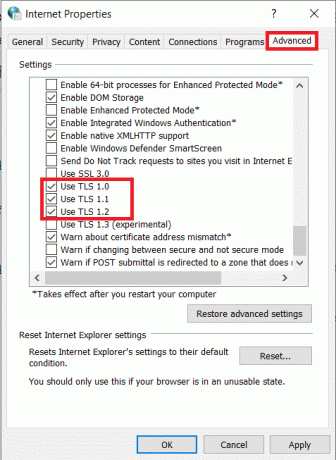
5. Нажать на Подать заявление кнопку в правом нижнем углу, чтобы сохранить любые изменения, которые вы могли внести, а затем Ok кнопку для выхода. Откройте Microsoft Edge, посетите веб-страницу и, надеюсь, ошибка не появится.
Метод 3: включить отображение смешанного содержимого
Как упоминалось ранее, «Невозможно безопасно подключиться к этой странице”Также может быть вызвано тем, что веб-сайт содержит как HTTP, так и HTTPS-контент. В этом случае пользователю необходимо будет включить отображение смешанного содержимого, в противном случае у браузера возникнут проблемы с загрузкой всего содержимого веб-страницы, что приведет к обсуждаемой ошибке.
1. Открыть Интернет-свойства окно, следуя методу, упомянутому в первом шаге предыдущего решения.
2. Переключитесь на Безопасность таб. В разделе «Выберите зону для просмотра или изменения настроек безопасности» выберите Интернет (значок земного шара) и щелкните значок Пользовательский уровень… внутри поля «Уровень безопасности для этой зоны».
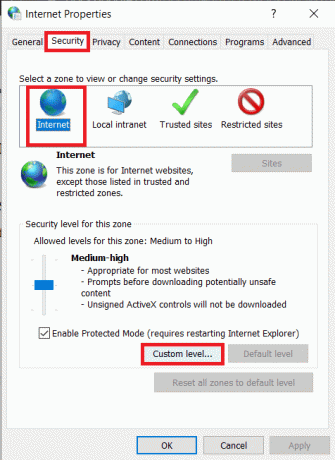
3. В следующем всплывающем окне прокрутите, чтобы найти Отображать смешанный контент вариант (в разделе "Разное") и включить Это.
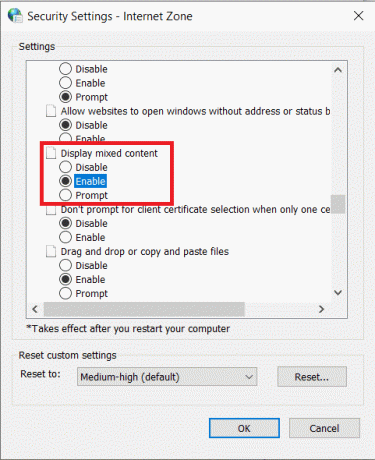
4. Нажмите на Ok выйти и выполнить компьютер рестарт чтобы изменения вступили в силу.
Метод 4: временно отключить антивирус / расширения для блокировки рекламы
Функция веб-защиты в режиме реального времени (или любая аналогичная) в сторонних антивирусных программах также может предотвратить загрузку определенной веб-страницы вашим браузером, если он сочтет ее вредоносной. Поэтому попробуйте загрузить сайт после отключения антивируса. Если это все-таки решит ошибку «Не удается безопасно подключиться к этой странице», подумайте о переходе на другое антивирусное программное обеспечение или отключите его, когда вы захотите получить доступ к веб-странице.
Большинство антивирусных приложений можно отключить, щелкнув их значки на панели задач правой кнопкой мыши и выбрав соответствующий параметр.
Подобно антивирусным программам, расширения для блокировки рекламы также могут вызывать ошибку. Выполните следующие действия, чтобы отключить любые расширения в Microsoft Edge:
1. Открытым Край, щелкните три горизонтальные точки и выберите Расширения.

2. Нажать на тумблер для отключения любое конкретное расширение.
3. Вы также можете удалить расширение, нажав на Удалять.
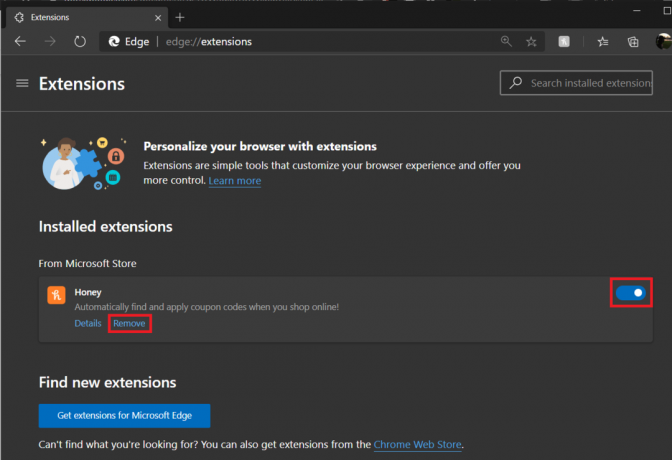
Метод 5: обновить сетевые драйверы
Если включение соответствующих протоколов TLS и функции отображения смешанного содержимого не помогло вам, возможно, причиной ошибки являются поврежденные или устаревшие сетевые драйверы. Просто обновите доступные сетевые драйверы до последней версии, а затем попробуйте посетить веб-сайт.
Вы можете использовать одно из многих сторонних приложений для обновления драйверов, таких как DriverBooster, так далее. или обновите сетевые драйверы вручную через диспетчер устройств.
1. Тип devmgmt.msc в поле команды запуска и нажмите клавишу ВВОД, чтобы запустить Диспетчер устройств Windows.

2. Разверните Сетевые адаптеры, щелкнув стрелку слева.
3. Щелкните правой кнопкой мыши сетевой адаптер и выберите Обновить драйвер.

4. В следующем окне нажмите на Автоматический поиск обновленного программного обеспечения драйвера.
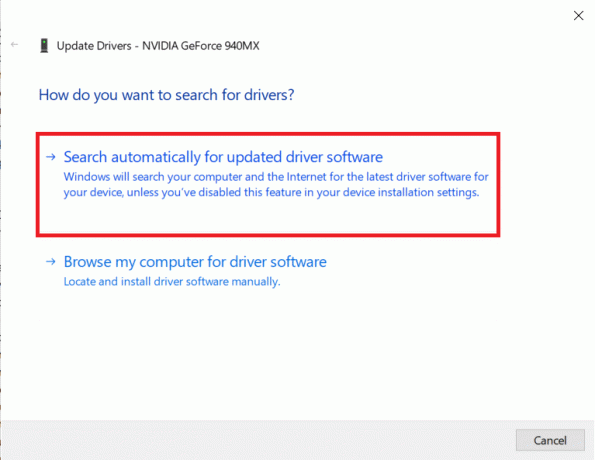
Самые последние версии драйверов теперь будут автоматически загружены и установлены на ваш компьютер.
Читайте также:Как обновить драйверы устройств в Windows 10
Метод 6: изменить настройки DNS
Для тех, кто не знает, DNS (система доменных имен) действует как телефонная книга в Интернете и переводит доменные имена (например, https://techcult.com) в IP-адреса и, следовательно, позволяет веб-браузерам загружать все типы веб-сайтов. Однако DNS-сервер по умолчанию, установленный вашим интернет-провайдером, часто работает медленно, и его следует заменить DNS-сервером Google или любым другим доверенным сервером для оптимальной работы в Интернете.
1. Запустите командное окно Выполнить, введите ncpa.cpl, и нажмите ОК, чтобы откройте сетевые подключения окно. Вы также можете открыть то же самое через панель управления или через панель поиска.
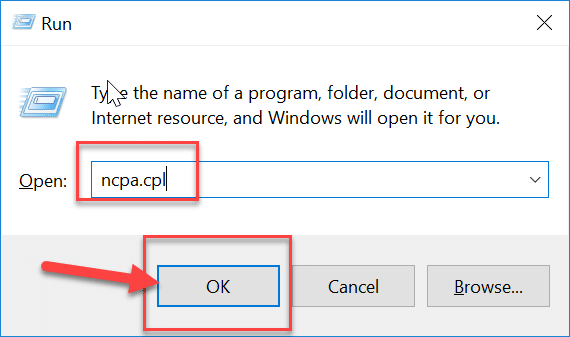
2. Щелкните правой кнопкой мыши в вашей активной сети (Ethernet или WiFi) и выберите Характеристики из следующего контекстного меню.
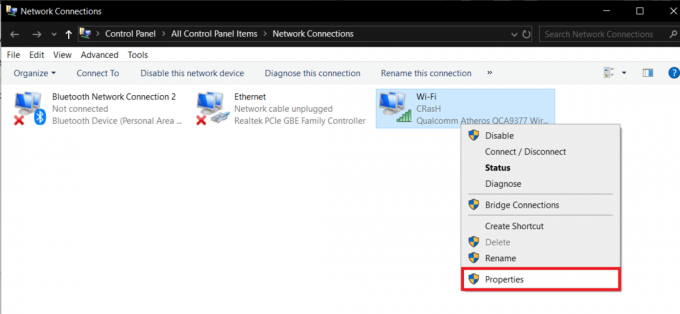
3. На вкладке "Сеть" выберите Интернет-протокол версии 4 (TCP / IPv4) и нажмите на Характеристики (Вы также можете дважды щелкнуть по ней, чтобы открыть окно свойств).
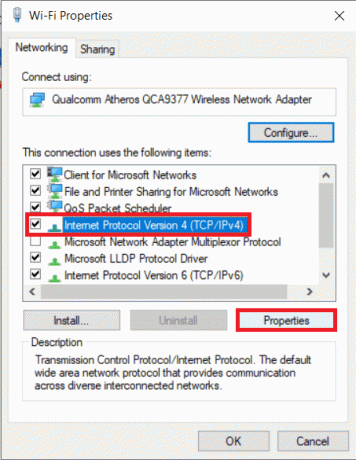
4. Теперь выберите Использовать следующее Адреса DNS-серверов и введите 8.8.8.8 в качестве предпочитаемого DNS-сервера и 8.8.4.4 в качестве альтернативного DNS-сервера.
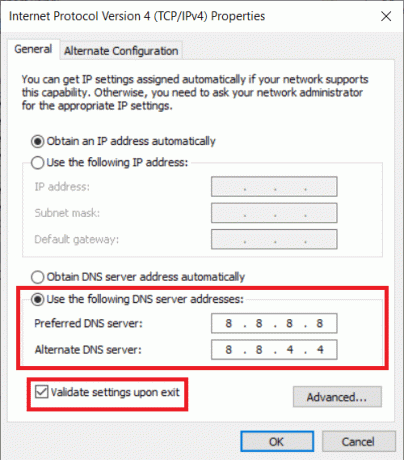
5. Установите / отметьте поле рядом с Проверять настройки при выходе и нажмите Ok.
Метод 7: сбросьте конфигурацию сети
Наконец, если ни один из описанных выше методов не помог, попробуйте сбросить конфигурацию сети до настроек по умолчанию. Вы можете сделать это, выполнив пару команд в окне командной строки с повышенными привилегиями.
1. Нам нужно будет откройте командную строку от имени администратора для сброса настроек конфигурации сети. Для этого найдите Командная строка в строке поиска и выберите Запуск от имени администратора на правой панели.

2. Выполните следующие команды одну за другой (введите первую команду, нажмите клавишу ВВОД и дождитесь ее выполнения, введите следующую команду, нажмите клавишу ВВОД и т. Д.):
сброс WinSock Netshnetsh int сброс IPipconfig / releaseipconfig / обновитьipconfig / flushdns

Рекомендуемые:
- 2 способа отменить подписку YouTube Premium
- Устранение распространенных проблем с принтером в Windows 10
- Исправить Microsoft Edge открывает несколько окон
Мы надеемся, что один из вышеперечисленных методов помог вам избавиться от надоедливого "Невозможно безопасно подключиться к этой странице»В Microsoft Edge. Сообщите нам, какое решение сработало для вас, в разделе комментариев ниже.